Windows 10 में CAB फ़ाइल स्थापित करने का सबसे आसान तरीका
अनेक वस्तुओं का संग्रह / / November 28, 2021
Windows 10 में CAB फ़ाइल स्थापित करने का सबसे आसान तरीका: कुछ निश्चित परिदृश्य हैं जहां आपको विंडोज 10 में ऑफ़लाइन अपडेट स्थापित करने की आवश्यकता होती है, जहां आप आमतौर पर विंडोज 10 के लिए संचयी स्टैंडअलोन अपडेट डाउनलोड करें और फिर इसे स्थापित करने के लिए कमांड प्रॉम्प्ट का उपयोग करें अपडेट करें। लेकिन अगर आप इस प्रक्रिया से परिचित नहीं हैं तो चिंता न करें क्योंकि आज हम चर्चा करने जा रहे हैं कि विंडोज 10 में सीएबी फाइल कैसे स्थापित करें। अब कैबिनेट फ़ाइल .CAB एक्सटेंशन वाली एक फ़ाइल है जो फ़ाइल लाइब्रेरी में संपीड़ित फ़ाइलों को संग्रहीत करती है। पहले कैबिनेट फाइलों को डायमंड फाइल के रूप में जाना जाता था लेकिन अब वे विंडोज कैबिनेट फाइल सिस्टम का हिस्सा हैं।

आमतौर पर, विंडोज 10 अपडेट को .cab संग्रह प्रारूप में एक स्टैंडअलोन अपडेट के रूप में पुनर्वितरित किया जाता है जो दोषरहित डेटा संपीड़न और एम्बेडेड डिजिटल प्रमाणपत्रों का समर्थन करता है। अब आप DISM टूल का उपयोग .cab फाइल अपडेट या कुछ अन्य पैकेज जैसे भाषा, सर्विस पैक को स्थापित करने के लिए कर सकते हैं। तो बिना समय बर्बाद किए देखते हैं कि नीचे सूचीबद्ध ट्यूटोरियल की मदद से कमांड प्रॉम्प्ट का उपयोग करके विंडोज 10 में सीएबी फाइल कैसे स्थापित करें।
अंतर्वस्तु
- Windows 10 में CAB फ़ाइल स्थापित करने का सबसे आसान तरीका
- विधि 1: कमांड प्रॉम्प्ट का उपयोग करके Windows 10 में CAB फ़ाइल स्थापित करें
- विधि 2: डिवाइस मैनेजर का उपयोग करके Windows 10 में CAB फ़ाइल स्थापित करें
Windows 10 में CAB फ़ाइल स्थापित करने का सबसे आसान तरीका
यह सुनिश्चित कर लें पुनर्स्थापन स्थल बनाएं बस कुछ गलत होने पर।
विधि 1: कमांड प्रॉम्प्ट का उपयोग करके Windows 10 में CAB फ़ाइल स्थापित करें
1. सबसे पहले, अपने ओएस आर्किटेक्चर के आधार पर स्रोत से सीएबी फ़ाइल डाउनलोड करें।
2. अपने डेस्कटॉप पर .CAB फ़ाइल को कॉपी करें और फिर उसका पूरा पथ नोट करना सुनिश्चित करें।
3. विंडोज की + एक्स दबाएं और फिर चुनें कमांड प्रॉम्प्ट (एडमिन)।

4. सीएमडी में निम्न कमांड टाइप करें और एंटर दबाएं:
DISM/ऑनलाइन/ऐड-पैकेज/पैकेजपाथ:“.cab फ़ाइल का पूरा पथ”
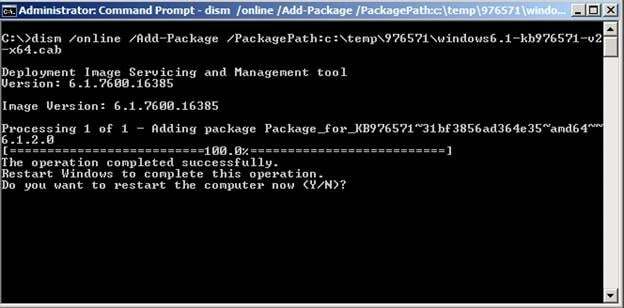
ध्यान दें: ".cab फ़ाइल का पूर्ण पथ" को .cab फ़ाइल के स्थान के वास्तविक पूर्ण पथ से बदलें।
5. अद्यतन सफलतापूर्वक स्थापित होने के बाद आपको कंप्यूटर को पुनरारंभ करने के लिए प्रेरित किया जाएगा, बस Y टाइप करें और एंटर दबाएं।
कमांड प्रॉम्प्ट का उपयोग करके विंडोज 10 में सीएबी फ़ाइल कैसे स्थापित करें, लेकिन यदि आप ऐसा करने में असमर्थ हैं तो अगली विधि का पालन करें।
विधि 2: डिवाइस मैनेजर का उपयोग करके Windows 10 में CAB फ़ाइल स्थापित करें
1. सुनिश्चित करें कि CAB फ़ाइल को Winrar का उपयोग करके किसी निर्देशिका में निकाला जाए।
2. विंडोज की + आर दबाएं और फिर "टाइप करें"देवएमजीएमटी.एमएससी"और डिवाइस मैनेजर खोलने के लिए एंटर दबाएं।

3.अब आपके द्वारा डाउनलोड की गई ड्राइवर फ़ाइल (अपडेट) के प्रकार के आधार पर, मान लीजिए कि Realtek ऑडियो ड्राइवर का विस्तार है ध्वनि, वीडियो और गेम नियंत्रक।
4. अगला, Realtek हाई डेफिनिशन ऑडियो पर राइट-क्लिक करें और चुनें ड्राइवर सॉफ्टवेयर अपडेट करें।
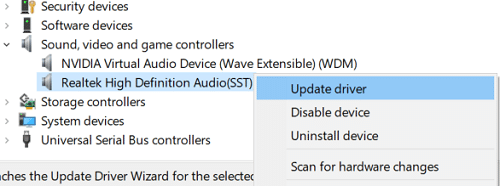
5.फिर “पर क्लिक करें”ड्राइवर सॉफ़्टवेयर के लिए मेरा कंप्यूटर ब्राउज़ करें“.

6. क्लिक करें "ब्राउज़"फिर उस फ़ोल्डर में नेविगेट करें जहां आपने कैब फ़ाइल निकाली है।

7. फ़ोल्डर का चयन करें और फिर क्लिक करें खोलना. ड्राइवर स्थापित करें और क्लिक करें खत्म हो।
8. परिवर्तनों को सहेजने के लिए अपने पीसी को रीबूट करें।
अनुशंसित:
- विंडोज 10 अपडेट के लिए सक्रिय घंटे कैसे बदलें
- विंडोज 10 में अनुकूली चमक को कैसे सक्षम या अक्षम करें
- विंडोज 10 अपडेट के लिए सक्रिय घंटे अक्षम करें
- विंडोज 10 में बिल्ट-इन एडमिनिस्ट्रेटर अकाउंट को इनेबल या डिसेबल करें
यही आपने सफलतापूर्वक सीखा है Windows 10 में CAB फ़ाइल कैसे स्थापित करें लेकिन अगर आपके पास अभी भी इस ट्यूटोरियल के बारे में कोई प्रश्न हैं, तो बेझिझक उनसे कमेंट सेक्शन में पूछें।



